运行/调试配置
编辑教程运行/调试配置
IntelliJ IDEA 可以使用大量的运行/调试配置。每个运行/调试配置都代表一组命名的运行/调试启动属性。当您使用 IntelliJ IDEA 执行运行、调试或测试操作时,您始终会基于一个现有配置的参数来启动一个进程。
IntelliJ IDEA 提供了许多运行/调试配置类型,用于各种运行、调试和测试问题。您可以创建自己的特定类型的运行/调试配置。
每个运行/调试配置类型都有自己的默认设置。无论何时创建相应类型的新的运行/调试配置,都是基于这些默认设置。
临时配置
每次为没有永久配置的项目选择 "运行 <item_name> 或调试 <item_name> 时,都会自动创建临时运行/调试配置。临时配置可以保存为永久性的。
临时配置用半透明图标标记,并以与永久配置相同的方式进行管理。默认情况下,每个项目允许有5个临时配置。您可以通过 "编辑配置" 对话框更改此限制。
永久配置
这种类型的配置是为特定的类或方法创建的。如果一个项目没有永久配置,IntelliJ IDEA 会在您选择此类或方法的上下文菜单上运行 <item_name> 或调试 <item_name> 时自动创建。
默认运行/调试配置设置
默认运行/调试配置设置出现在在 nodeDefaults 下的 "运行/调试配置" 对话框中。它们表示在创建新的运行/调试配置时使用的设置。
您可以为特定的配置类型设置默认设置,这些配置类型将适用于稍后创建的此类型的任何运行/调试配置。更改默认值不会影响现有的运行/调试配置。
编辑每种类型的默认配置设置的过程在更改运行/调试配置默认值时进行了描述。创建或编辑自定义运行/调试配置的过程在创建和编辑运行/调试配置时描述。
创建和编辑运行/调试配置
使用导航栏可见(查看|导航栏(View | Navigation Bar)),可用的运行/调试配置将显示在“运行”区域中的运行/调试配置选择器中:
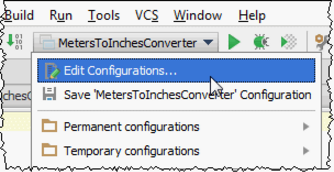
IntelliJ IDEA 提供运行/调试配置对话框作为处理运行/调试配置的工具:创建配置配置文件或更改默认配置配置文件。
IntelliJ IDEA 提供以下方法来创建运行/调试配置:
| 使用 "运行/调试配置" 对话框, 在默认设置的基础上手动创建运行配置。 | |
|---|---|
| 保存临时运行配置。 | |
| 在模块创建过程中指定目标应用服务器。IntelliJ IDEA 将生成相应类型的运行/调试配置。 |
此外,如果启用了此功能,则可以自动删除已删除/已过期目标的运行/调试配置。
请注意,此功能仅适用于由 CLION 自动创建的配置。
创建运行/调试配置
要创建运行/调试配置,请按照下列步骤操作:
在"运行/调试配置"对话框中,单击工具栏上的  图标或按 Alt+Insert。下拉列表显示默认的运行/调试配置。选择所需的配置类型。
图标或按 Alt+Insert。下拉列表显示默认的运行/调试配置。选择所需的配置类型。
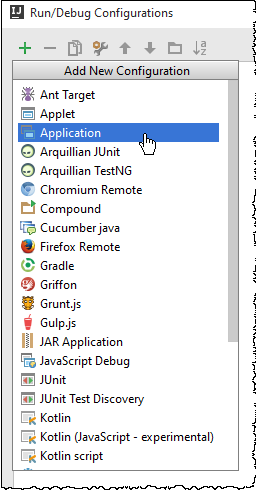
显示在右窗格中的字段显示所选配置类型的默认设置。
注意:如果要更改默认运行/调试配置的设置,请展开 "默认" 节点,选择所需的配置类型,并根据需要进行修改。
对于新的运行/调试配置:
| 在 "名称" 文本框中指定其名称。该名称将显示在可用的运行/调试配置列表中。 | |
|---|---|
| 指定是否要使 IntelliJ IDEA 检查相同运行/调试配置的实例的执行状态。如果要确保当前仅执行一个运行/调试配置实例,请只选中该复选框的单个实例。在这种情况下,当同一类型的一个实例仍在运行时,每次尝试启动运行/调试配置时都会显示一个确认对话框。 |
如果在 "确认" 对话框中单击 "确定",则将停止该运行程序的第一个实例,下一个将取代它的位置。
如果未选中此复选框,则可以根据需要启动运行程序的多个实例。这样,每个运行者将在自己的 Run 工具窗口的选项卡中启动。
tip:要使用现有配置作为模式,若要将现有配置用作模式, 请通过单击工具栏上的 "复制" 按钮副本 copy.gif 创建其副本,然后根据需要进行更改。
在 "启动前" 部分中,定义是否要编译已修改的源,并运行 Ant 或 Maven 脚本。
在配置选项卡中, 指定包含 main() 方法、VM 选项、程序参数、工作目录和其他配置特定设置的类。
在日志选项卡中,指定控制运行或调试应用程序时生成的输出日志的选项。特别的是,它可以指定 IntelliJ IDEA 是否将标准输出和标准错误输出显示到控制台。
对于各种服务器,请设置部署和启动/连接选项。
对于应用程序和测试,单击 "代码覆盖率" 选项卡(例如,在 "应用程序运行/调试配置" 中),并指定用于测试目的的代码覆盖率度量的选项。
根据配置类型指定其他参数。请参阅 "运行/调试配置" 部分下面的 "运行/调试配置参数" 说明
应用更改并关闭对话框。
编辑现有的运行/调试配置
要更改现有的运行/调试配置:
| 在主菜单上选择:运行丨 编辑配置(Run 丨 Edit Configurations)。 | |
|---|---|
| 使用导航栏可见(查看丨 导航栏(View 丨 Navigation Bar)),从 "运行/调试配置选择器" 中选择 "编辑配置"。 | |
| 按 Shift+Alt+F10,然后按 0 显示编辑配置对话框或从弹出窗口中选择配置,然后按 F4。 |
在相应的 "运行/调试配置" 对话框中,根据需要更改参数。
选择支付方式:



备注:
转账时请填写正确的金额和备注信息,到账由人工处理,可能需要较长时间
